Bücher
Service
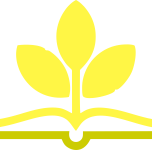
Philippe Fontaine ist Adobe Certified Expert für After Effects Professional und diplomierter Kommunikationsdesigner. Er arbeitet freiberuflich in den Bereichen Video-, Grafik- und Mediendesign. Seine langjährigen Erfahrungen beim Compositing gibt er seit vielen Jahren als Dozent an verschiedenen Bildungseinrichtungen im Fachbereich Mediendesign und in Intensiv-Trainings und Firmenschulungen weiter.
Vorwort ... 25
TEIL I. Grundlagen ... 27
1. Begriffe und Standards ... 29
1.1 ... Was ist Animation? ... 29
1.2 ... Auflösung ... 32
1.3 ... Fernsehnormen ... 36
1.4 ... HDTV ... 39
1.5 ... Ultra HDTV ... 41
1.6 ... Aufzeichnungsformate ... 42
2. Tour durch das Programm ... 47
2.1 ... Die Benutzeroberfläche im Überblick ... 47
2.2 ... Die Arbeitsoberfläche anpassen ... 52
2.3 ... Schnelles Arbeiten mit eigenen Tastaturbefehlen ... 55
2.4 ... Projektplanung und -organisation ... 57
2.5 ... Projekte anlegen, speichern und öffnen ... 61
2.6 ... Projekteinstellungen ... 65
2.7 ... Ein erstes Projekt ... 68
TEIL II. Vom Rohmaterial bis zur Ausgabe ... 79
3. Rohdaten importieren und verwalten ... 81
3.1 ... Der Importdialog ... 81
3.2 ... Import von Photoshop- und Illustrator-Dateien ... 82
3.3 ... Importvoreinstellungen ... 92
3.4 ... Import von After-Effects-Projekten ... 93
3.5 ... Import von Premiere-Pro-Projekten ... 93
3.6 ... Weitere Importmöglichkeiten ... 95
3.7 ... Videodaten in After Effects ... 98
3.8 ... Importieren von Mediendaten bandloser Formate ... 107
3.9 ... Rohdaten verwalten: Das Projektfenster ... 110
3.10 ... Rohmaterial ersetzen ... 112
3.11 ... Dateien sammeln und Dateien 'zerstreuen' ... 117
4. Komposition und Zeitleiste ... 121
4.1 ... Kompositionen: Layout in Raum und Zeit ... 121
4.2 ... Footage einer Komposition hinzufügen ... 126
4.3 ... Das Kompositionsfenster ... 127
4.4 ... Verschachtelte Kompositionen (Nesting) ... 135
4.5 ... Flussdiagramm ... 143
4.6 ... Die Zeitleiste ... 145
5. Ebenen organisieren und bearbeiten ... 157
5.1 ... Ebenen anordnen und ausrichten ... 157
5.2 ... Ebenen bearbeiten ... 165
5.3 ... Trimmen von Ebenen ... 167
5.4 ... Ebenen dehnen und stauchen ... 171
5.5 ... Marken setzen und Responsive Design -- Zeit ... 175
5.6 ... XMP-Metadaten ... 180
5.7 ... Bitte mischen: Füllmethoden ... 184
6. Vorschau ... 191
6.1 ... Caching (globaler Performance Cache) ... 191
6.2 ... Medien-Cache ... 193
6.3 ... Vorschaukonfiguration ... 194
6.4 ... Audiovorschau und Audio synchronisieren ... 197
6.5 ... Vorschau optimieren ... 200
6.6 ... Vorschau auf externen Geräten ... 206
7. Keyframe-Grundlagen ... 209
7.1 ... Setzen von Keyframes ... 209
7.2 ... Ankerpunkte definieren ... 220
7.3 ... Animationsvorgaben ... 225
7.4 ... Der Diagrammeditor ... 228
8. Keyframe-Interpolation ... 235
8.1 ... Zwei Arten der Interpolation ... 235
8.2 ... Räumliche Interpolation und Bewegungspfade ... 236
8.3 ... Zeitliche Interpolation und Geschwindigkeitskurven ... 245
8.4 ... Pfade als Key-Generator ... 264
8.5 ... Keyframes für Schnelle ... 270
8.6 ... Zeitverzerrung ... 273
8.7 ... Parenting: Vererben von Eigenschaften ... 278
8.8 ... Animation mit den Marionettenwerkzeugen ... 282
9. Texte erstellen und animieren ... 293
9.1 ... Texte: Was ist möglich? ... 293
9.2 ... Mit Punkt- und Absatztext arbeiten ... 294
9.3 ... Möglichkeiten der Textanimation ... 303
9.4 ... Arbeiten mit Textanimator-Gruppen ... 304
9.5 ... Mehr Optionen ... 322
9.6 ... Quelltextanimation ... 325
9.7 ... Vorgegebene Textanimationen ... 326
9.8 ... Text und Masken ... 326
10. Rendern und Ausgabe ... 335
10.1 ... Kompression ... 335
10.2 ... Der Rendervorgang ... 338
10.3 ... Rendern in der Praxis: QuickTime-Film ausgeben ... 340
10.4 ... Arbeiten mit der Renderliste ... 346
10.5 ... Ausgabe mit dem Media Encoder ... 354
10.6 ... Ausgabemöglichkeiten ... 360
10.7 ... Netzwerkrendern ... 375
TEIL III. Masken, Effekte und Korrekturen ... 381
11. Masken, Matten und Alphakanäle ... 383
11.1 ... Begriffsdefinitionen ... 383
11.2 ... Matten und ihre Verwendung ... 392
11.3 ... Masken: Schon wieder Pfade ... 396
11.4 ... Masken-Interpolation ... 422
11.5 ... Formebenen ... 430
12. Effekte ... 439
12.1 ... Effekt-Grundlagen ... 440
12.2 ... Effekte miteinander kombinieren ... 447
12.3 ... Arbeiten mit den Cycore Effects ... 463
12.4 ... Keying mit Green- oder Bluescreen ... 491
12.5 ... Keying ohne Green- oder Bluescreen ... 499
13. Farbkorrektur ... 517
13.1 ... Projektfarbtiefe ... 517
13.2 ... Farbmanagement in After Effects ... 519
13.3 ... Luminanzbasierte Farbkorrektur ... 523
13.4 ... Chrominanzbasierte Farbkorrektur ... 527
13.5 ... Lumetri-Scopes und Lumetri-Farbe ... 530
13.6 ... Lookup Tables (LUTs) ... 553
14. Malen und Retuschieren ... 555
14.1 ... Pinsel und Pinselspitzen ... 555
14.2 ... Malstriche bearbeiten ... 561
14.3 ... Radiergummi ... 572
14.4 ... Kopierstempel ... 573
TEIL IV. Fortgeschrittene Funktionen ... 583
15. Motion-Tracking ... 585
15.1 ... Der Motion-Tracker von After Effects ... 585
15.2 ... Adobe Character Animator ... 611
15.3 ... 3D-Kameratracker ... 623
15.4 ... Verkrümmungsstabilisierung ... 631
15.5 ... Mocha ... 635
16. 3D in After Effects ... 647
16.1 ... 3D in einem 2D-Animationsprogramm? ... 647
16.2 ... Licht und Beleuchtung ... 661
16.3 ... Die Kamera: Ein neuer Blickwinkel ... 673
16.4 ... Cinema 4D-Kompositionen ... 686
17. Expressions ... 701
17.1 ... Was sind Expressions? ... 701
17.2 ... Die Sprache der Expressions ... 706
17.3 ... Einheiten und Dimensionen ... 710
17.4 ... Expressions im Einsatz ... 718
17.5 ... Datengesteuerte Animationen ... 733
17.6 ... Essential Graphics ... 744
TEIL V. After Effects im Workflow ... 761
18. Workflow mit Photoshop und Illustrator ... 763
18.1 ... Zusammenarbeit mit Adobe Photoshop ... 763
18.2 ... Zusammenarbeit mit Adobe Illustrator ... 786
19. Video-Workflow ... 793
19.1 ... Zusammenarbeit mit Adobe Premiere Pro ... 793
19.2 ... Adobe Dynamic Link ... 802
19.3 ... Automatic Duck für Apple Final Cut Pro, Apple Motion und Avid ... 807
19.4 ... Zusammenarbeit mit Adobe Animate ... 810
19.5 ... Zusammenarbeit mit Adobe Audition ... 812
20. Integration mit 3D-Applikationen ... 813
20.1 ... Warum externe 3D-Programme nutzen? ... 813
20.2 ... Datenübergabe an After Effects ... 814
20.3 ... Umgang mit 3D-Daten in After Effects ... 817
20.4 ... Die Integration mit Cinema 4D ... 837
Index ... 863
Adobe After Effects ist ein komplexes Programm, umso besser, wenn Sie dieses Lern- und Nachschlagewerk immer zur Hand haben. Keying-Effekte, 3D-Animationen, Rendering, Motion Tracking, endlich werden alle Funktionen präzise und verständlich erklärt. Holen Sie alles aus Adobe After Effects heraus und verblüffen Sie mit kinoreifen visuellen Effekten. Sie sind nur noch wenige Seiten vom atemberaubenden Compositing entfernt ...
Aus dem Inhalt: